Mantén tu identidad digital de manera segura
Siempre que uses una red social, envíes un mensaje de texto o publiques algo en Internet, estarás añadiendo información a tu identidad en línea. Tu identidad en línea puede ser diferente de tu identidad real (la forma en que tus amigos, padres y profesores piensan sobre ti).
Experimentar con varios personajes diferentes forma parte de la diversión de la vida en línea. Puedes cambiar tu forma de actuar y de presentarte ante los demás, y puedes aprender más sobre lo que te interesa. Y, tal y como ocurre en la vida real, puedes tomar medidas para asegurarte de que eres tú quien lleva el control.
Aspectos a considerar
He aquí algunos aspectos a considerar para proteger tu identidad y tu reputación en línea:
Recuerda que nada es temporal en línea.
El mundo virtual está lleno de oportunidades para interactuar y compartir información con otras personas. También es un lugar donde nada es temporal y donde nada se puede "deshacer". Mucho de lo que haces y dices en línea puede ser visto o leído incluso aunque lo borres; y es muy fácil que otras personas copien, graben o reenvíen tu información.
Clasifica tu perfil como privado.
Cualquier persona que acceda a tu perfil en una red social puede copiar o hacer capturas de pantalla de información y fotos que tal vez no quieras que vea todo el mundo. No confíes en los ajustes de datos predeterminados en los sitios web que visites. Lee las recomendaciones de cada sitio web para asegurarte de que estás haciendo todo lo posible para mantener tu información en privado.
Protege tu contraseña y cámbiala a menudo.
Si alguien inicia sesión en un sitio web y pretende hacerse pasar por ti, puede arruinar tu identidad en línea. Elige contraseñas que nadie pueda adivinar y cámbialas con frecuencia. No compartas nunca tu contraseña con nadie salvo tus padres u otro adulto de confianza. ¡Ni tu mejor amigo, tu novio o tu novia deben conocer tus contraseñas!
No publiques comentarios ni fotografías inapropiados o sexualmente provocativos.
Algunas cosas que te pueden parecer divertidas ahora es posible que no te parezcan tanto dentro de unos años, o cuando un profesor, el encargado de hacer las admisiones en la universidad o alguien que te ofrezca trabajo en el futuro las vea en Internet. Una buena norma de cabecera es: si te sentirías incomodo en el caso de que tu abuela, tu entrenador o los padres de tu mejor amigo lo vieran, lo más probable es que no sea algo que te convenga publicar en Internet. Incluso aunque lo publiques en una página privada, lo podrían hackear, copiar y reenviar.
No respondas a preguntas inapropiadas. Muchos adolescentes reciben mensajes y solicitudes inapropiados cuando están en línea. Estos menajes pueden asustar, extrañar y avergonzar. Si te sientes acosado por un desconocido o por un amigo en Internet, cuéntaselo a un adulto de confianza cuanto antes. Nunca es una buena idea contestar a preguntas inadecuadas. Respondiendo solo conseguirías empeorar las cosas, y es posible que digas cosas que no te gustaría haber dicho.
Puedes informar sobre el comportamiento inapropiado u otras preocupaciones que tengas en línea en www.cybertipline.org.
Tómate tu tiempo para evitar reaccionar con hostilidad.
¿Tienes la tentación de publicar un texto o comentario lleno de rabia? Espera unos minutos, cálmate y recuerda que los comentarios se quedarán allí mucho después de que te hayas calmado o de que hayas cambiado de opinión.
El hecho de sentirse anónimo en las redes sociales u otros sitios web puede hacer que a la gente le parezca bien publicar comentarios ofensivos o insultantes. Compartir material o hacer comentarios ofensivos cuando no estamos cara a cara puede hacer daño a los demás y dañar la idea que la gente tenga de nosotros si lo descubren. Una buena regla a recordar es: si no lo dirías, mostrarías ni harías en persona, probablemente es mucho mejor que no lo hagas en línea.
Respeta los derechos de autor (copyrights).
Infórmate bien sobre las leyes relacionadas con los derechos de autor y asegúrate de que no publicas, compartes ni distribuyes imágenes, canciones o archivos con derechos de autor. Seguro que los quieres compartir, pero no quieres hacer nada ilegal que podría traerte problemas más adelante.
Revisa tu perfil.
Revisa tu "huella digital". Prueba a escribir tu nombre de usuario o dirección de correo electrónico en un buscador de Internet para saber qué aparece. Es una buena forma de saber lo que los demás ven en Internet sobre tu identidad en línea.
No lo cuelgues todo en Internet.
Por lo general, si tienes preguntas sobre cuál es tu huella virtual, no temas preguntárselo a un adulto de confianza. Seguramente, tú sabes más sobre el mundo de Internet que muchos adultos, pero ellos tienen una experiencia en la vida que te puede ayudar.
Tu identidad y tu reputación en línea se generan de una forma similar a tu identidad en la vida real. Pero, cuando estás en línea, no siempre tienes la oportunidad de explicar a qué te refieres realmente. Pensar antes de publicar y ser responsable te ayudarán a no dejar una identidad en línea de la que más adelante te podrías arrepentir.

¿Cómo poner un antivirus gratis?
Para saber cómo poner un antivirus gratis, lo primero es entender qué es un antivirus: se trata de un software que tiene como propósito principal detectar, bloquear y eliminar aplicaciones y códigos maliciosos que pueden dañar e interrumpir el uso normal de tu computador. Aunque también existen versiones de pago, aquí verás cómo instalar uno de forma gratuita.
Las versiones gratuitas ofrecen muy buena protección, la diferencia es que son exclusivas para uso no comercial. Por otro lado, las versiones de pago ofrecen características adicionales, como protección contra sitios web maliciosos y fraudulentos, control de aplicaciones o detección de conexiones Wi-Fi inseguras.
Si prefieres optar por una suite completa, estos son los mejores antivirus del 2021, pero si estás en búsqueda de una versión gratuita, aquí verás cómo instalar un antivirus gratis.
¿Cómo poner un antivirus gratis en mi notebook?
Instalar un antivirus gratis no es nada complicado, y estos son los mejores y más completos que encontrarás en el mercado:
Avast Free Antivirus
Se trata de uno de los antivirus más reconocidos y utilizados a nivel mundial, para instalarlo solo debes hacer lo siguiente:
- Entra al sitio web de Avast.
- Presiona en "Descargar Gratis".
- Ejecuta el archivo descargado como Administrador haciendo clic con el botón derecho.
- El instalador se ejecutará y tomará algunos segundos, luego presiona "Instalar". IMPORTANTE: En la parte inferior de la ventana te preguntarán si quieres instalar el navegador Avast Secure, si no te interesa puedes desactivar la pestaña.
- Al terminar la instalación, te aparecerá una pantalla diciendo que estás protegido, así que presiona continuar.
- Ejecuta el primer análisis y listo, ya tienes el antivirus gratuito de Avast instalado.
Kaspersky Security Cloud Free
Kaspersky es otro de los antivirus que en su versión gratuita ofrece diversas funcionalidades para el usuario, convirtiéndolo en uno de los mejores. Si deseas instalarlo, sigue estos pasos:
- Entra a la web de Kaspersky y presiona en "Descargar ahora".
- Ejecuta el archivo descargado como administrador.
- Al abrirse la ventana de instalación, presiona "Continuar".
- Te preguntarán si deseas formar parte de la red de seguridad Kaspersky y otras cosas opcionales. Destilda las opciones que no quieras aceptar y presiona "Instalar".
- Espera algunos minutos mientras se instala el antivirus y luego presiona "Aplicar".
- Te solicitarán un correo electrónico para crear una cuenta Kaspersky, la cual es necesaria para hacer uso del software.
- En las siguientes ventanas te darán una introducción al antivirus que puedes leer.
- Al finalizar la introducción, ya tendrás instalada la versión gratuita de Kaspersky.
También podrás encontrar el AVG Antivirus Free o el Bitdefender Antivirus Free Edition que son muy buenas opciones y fáciles de instalar para proteger el PC.
¿Es necesario poner antivirus a Windows 10?
Si tienes Windows 10 (o superior) y eres una persona precavida al momento de hacer clic en sitios desconocidos o descargar archivos, no necesitas instalar ningún antivirus, porque el sistema operativo trae por defecto el Windows Defender.
La Seguridad de Windows detectará, bloqueará y eliminará cualquier amenaza que ingrese a tu PC. Sin embargo, no siempre es tan efectivo para detectar sitios fraudulentos o de Phishing, al igual que no ofrece ciertas características que solo traen los antivirus, como protección de copias de seguridad, gestor de contraseñas, VPN, control parental y otras cosas más.
No obstante, si no necesitas nada de eso, no es necesario poner antivirus a Windows 10. Y lo mejor es que los nuevos computadores, como el notebook i5 de Acer, vienen con este sistema operativo o una versión
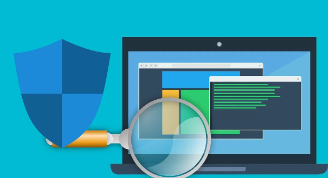
¿Es bueno conectarse a redes publicas?(Riesgos y consejos para protegerte)
Las redes wifi públicas son puntos de conexión gratuita a internet que podemos encontrar en multitud de espacios públicos. Pero ¿es seguro conectarse a este tipo de redes? En el siguiente reportaje del Portal del Consumidor, le explicamos cuáles son los riesgos y cómo conectarse de forma segura.
Hoteles, aeropuertos, cafeterías, centros comerciales, plazas. Son muchos los lugares en los que podemos encontrar puntos de conexión gratuita a redes wifi, y que nos permiten navegar por internet, trabajar o chatear en la calle sin hacer uso de nuestra tarifa de datos.
¿Es recomendable el uso de este tipo de redes?
Eso dependerá del conocimiento que tengamos sobre ellas y de que las usemos empleando los mecanismos de protección adecuados. En este reportaje, le explicamos todo lo que debe saber a la hora de conectarse a una red wifi pública.
Tipos de redes
Dependiendo del tipo de red, nos podremos conectar a la wifi pública de una manera o de otra. Los principales tipos de redes que podemos encontramos son las siguientes:
Redes abiertas:
Son puntos wifi en los que solo debemos clicar para acceder. Podremos encontrarlos en edificios públicos o parques. No requieren ningún tipo de autenticación, ni registrarse ni proporcionar ninguna clave.
Redes públicas cerradas:
Es el tipo de red que podemos encontrar, por ejemplo, en un hotel o una universidad. Está cerrada para usuarios externos, pero hay cientos de personas usando la misma red, aunque hayan tenido que introducir una contraseña para acceder.
Redes con usuario y contraseña:
Son redes públicas que, a pesar de estar abiertas a todo el mundo, nos piden un correo electrónico y una contraseña para poder acceder de forma temporal. Son las que podemos encontrar, por ejemplo, en un aeropuerto.
Redes sociales:
Hay otro tipo de redes públicas, por ejemplo, las que podemos encontrar en un establecimiento comercial, en las que la forma de conectarnos no es a través de contraseñas ni registros, sino dando acceso a nuestro perfil de redes sociales
Riesgos
Son varios los riesgos a los que nos exponemos cuando accedemos a una red wifi pública. Los principales son los siguientes:
Equipos intermediarios:
Un usuario malintencionado conectado a la red podría configurar su equipo para interferir entre nosotros y el servicio, pudiendo leer la información que estamos manejando.
Robo de datos transmitidos:
Sobre todo en el caso de las redes completamente abiertas, los datos que transmitimos pueden ser extraídos por cualquiera, tanto por el administrador como por otros usuarios conectados. La información que estamos manejando está expuesta a cualquiera que sepa cómo leerla.
Robo de datos almacenados:
Cuando accedemos a una red pública en la que hay otros usuarios conectados, nuestro dispositivo está expuesto y visible a los demás usuarios. Ello hace que los datos que tenemos almacenados puedan ser objeto de algún tipo de ataque que facilite el acceso a ellos y su sustracción.
Robo de cuentas:
En ocasiones, nuestro acceso a redes públicas facilita a los
hackers
el camino hasta nuestras cuentas, lo que le permitirá hacer uso de nuestros perfiles de redes sociales o de nuestro dinero almacenado en cuentas bancarias online.
Virus:
al conectarse a una red wifi externa, algún usuario malintencionado que esté conectado al mismo tiempo puede tratar de infectar nuestro dispositivo con algún tipo de virus.
Hacker inocente:
En ocasiones, algunas personas tratan de acceder a una red wifi privada que no tiene protección y no pide ninguna contraseña. Debemos evitar por completo este tipo de práctica porque, además de suponer un uso ilícito de servicios privados de terceros, pueden ser redes expuestas intencionadamente para robar datos de los usuarios que accedan.
Redes falsas:
También debemos prestar atención a las redes a las que nos conectamos, ya que podemos creer que pertenecen a un hotel o a un restaurante, pero que en realidad hayan sido creadas por un ciberatacante para acceder a nuestros datos.
Cómo protegerse
Son varias las recomendaciones de seguridad que debemos adoptar cuando nos conectamos a una red pública. No todas las redes van a ser peligrosas, pero, para prevenir, es aconsejable que adoptemos precauciones. Las principales que debemos tener en cuenta son las siguientes:
- Cifrado:
- Asegúrese de que la web a la que accede desde una red pública es https y no http. Ello garantizará la protección de seguridad. También debemos observar el tipo de cifrado que nos ofrece la red wifi a la que nos vamos a conectar. Si el sistema nos pide una contraseña y aparece un candado, significa que la red está protegida y la información se transmite de forma cifrada. No obstante, son varios los sistemas de seguridad que podemos encontrar, de menos a más seguros, WEP, WPA y WPA2. Las redes WEP son las más vulnerables y su seguridad es la misma que la de una red abierta sin contraseña.
- Antivirus:
- Es importante tener instalado un antivirus en el teléfono o en el ordenador con el que accedemos a una red pública, lo que permitirá detectar cualquier problema en el momento de producirse.
- Actualiza todo:
- Es importante tener ejecutadas todas las actualizaciones pendientes en el dispositivo. Ello permitirá eliminar cualquier agujero de seguridad que pueda ser utilizado por terceros.
- No usar aplicaciones bancarias:
- Cuando accedemos a una red wifi pública, es desaconsejable acceder a la aplicación del banco o a cualquier otra herramienta de pagos para hacer compras por internet.
- No dar datos personales:
- También es desaconsejable usar estas redes en procedimientos que nos pidan rellenar formularios con nuestros datos personales.
- Navegación de incógnito:
- Si usted va a usar un equipo de uso compartido, como por ejemplo en una universidad o una biblioteca, es aconsejable abrir una ventana de incógnito en el navegador, lo que permitirá que no se almacenen las páginas vistas, las cookies ni la información compartida.
- Usar VPN:
- La mejor herramienta de seguridad en el acceso a redes wifi es el uso de redes privadas virtuales o VPN. Se trata de servicios que podemos contratar en nuestros dispositivos y que seleccionaremos cada vez que accedamos a una red pública. La VPN ofrecerá una conexión virtual punto a punto que actúa como una especie de túnel privado entre ambos extremos de la comunicación, al que los ciberatacantes difícilmente tendrán acceso.

¿Por que es importante no ingresar a sitios web no seguro?
Es importante no ingresar a sitios web no seguros porque pueden ser peligrosos para tu dispositivo y para tu información personal:
Los sitios web no seguros pueden intentar engañarte para que reveles tus contraseñas o información personal.
Los sitios no seguros suelen ser sitios web que te engañan para que realices una acción peligrosa online, como conseguir que reveles tus contraseñas o información personal. Pueden dañar tu dispositivo o causar problemas al navegar por Internet. Estos sitios pueden ser de varios tipos

Pueden intentar instalar software malicioso o no deseado en tu computadora.
- Sí, es posible que intenten instalar software malicioso o no deseado en tu computadora:
- El malware puede infectar tu computadora al aprovechar vulnerabilidades del software, como agujeros en el programa. Esto puede suceder al visitar un sitio web malintencionado, o un sitio legítimo que haya sido pirateado o puesto en peligro.
- El software malicioso puede robar datos confidenciales, dañar archivos, disminuir la velocidad de la computadora, o incluso enviar correos electrónicos falsos.
- Los hackers pueden engañarte para que hagas algo por ellos, como instalar malware en tu dispositivo. Por ejemplo, un botón o enlace puede estar esperando para instalar malware.
- Los bots son un tipo de software malicioso que permite a los atacantes tomar el control de tu equipo. Por lo general, se transmiten a través de adjuntos de correo electrónico o mediante la descarga de archivos infectados de Internet.
Para protegerte del malware, puedes:
- Mantener actualizado todo el software, especialmente el navegador web.
- Quitar el software que no usas, incluyendo las extensiones del navegador.
- Usar un explorador moderno, como Microsoft Edge.
- Buscar y abrir Seguridad de Windows, luego seleccionar Protección contra virus y amenazas.
- Hacer clic en Análisis rápido, Opciones de análisis o Ejecutar un análisis avanzado.

Pueden dañar tu dispositivo o causar problemas al navegar en línea.
En algunos sitios web pueden dañar tu dispositivo o causar problemas al navegar en línea. Estos sitios son conocidos como sitios no seguros y pueden ser intentos de phishing o ingeniería social. Para protegerte de estos sitios, puedes: Utilizar un antivirus, Conectarte solo a redes wifi conocidas, Evitar abrir enlaces sospechosos, Utilizar contraseñas fuertes, No descargar archivos sospechosos. Algunos sitios web no seguros pueden:
Tener contenido mal escrito, traducido o desordenado
Tener imágenes de mala calidad o que no cargan correctamente
Tener publicidad excesiva y en ventanas emergentes
Tener botones que ofrecen descargar aplicaciones o ir a una web determinada y el link no corresponde
Si ves una advertencia roja con el texto "Sitio peligroso", te recomendamos que no visites el sitio.
Pueden ser intentos de phishing o incluir ingeniería social.
Para protegerte, puedes:
Utilizar un navegador seguro y actualizado. Los navegadores modernos tienen características de seguridad avanzadas.
Evitar hacer clic en enlaces sospechosos o no solicitados.
Activar Navegación segura mejorada en Google Chrome para detectar sitios web no seguros y recibir avisos en tiempo real.
Descarga contenido con precaución.

Protege y gestiona tu privacidad en redes sociales.
Para proteger y gestionar tu privacidad en redes sociales, puedes:
- Usar contraseñas seguras
- Utiliza contraseñas que contengan letras, números y caracteres en mayúscula y minúscula, y que no incluyan información personal. Es recomendable que sean diferentes para cada red social
- Configurar la privacidad
- En la opción de privacidad, puedes decidir quién puede ver tus publicaciones, quién puede contactarte, y quién puede agregarte a grupos.
- Usar la verificación en dos pasos
- Esta opción requiere una segunda forma de verificación de identidad, como un código de SMS, huella dactilar, o llave de seguridad.
- Instalar una aplicación de seguridad
- Instala una aplicación de seguridad en tu teléfono para proteger tu dispositivo contra amenazas digitales.
- Usar una red privada virtual (VPN)
- Una VPN enmascara tu dirección IP para que tus acciones en línea sean más difíciles de rastrear.
- Leer las políticas de privacidad
- Lee y comprende las políticas de privacidad y los términos de servicio de cada plataforma.
- Eliminar datos no utilizados
- Elimina los datos, programas y cuentas que ya no uses.
- Cambiar las contraseñas con frecuencia
- Cambia tus contraseñas aproximadamente cada seis meses

No descargues archivos sospechosos.
Es importante evitar descargar archivos sospechosos porque pueden comprometer la seguridad y privacidad de la información almacenada en los dispositivos. Para protegerse, se puede:
- Instalar software antimalware en todos los dispositivos y mantenerlo actualizado.
- Habilitar la protección de red avanzada para evitar que las aplicaciones descarguen archivos perjudiciales.
- Desactivar la descarga automática de archivos en la configuración de notificaciones.
- En Google Chrome, enviar los archivos sospechosos a la Navegación segura de Google para realizar más controles de seguridad.
- En Google Chrome, habilitar las restricciones de descarga para bloquear descargas maliciosas, peligrosas o potencialmente peligrosas.
Si se descarga un archivo de una fuente no confiable, se puede intentar comunicarse con el propietario del sitio web o buscar el archivo en otro sitio.

